苹果系统和windows系统来回切换的具体教程 怎么互相切换windows和苹果系统
有些用户在安装了苹果和windows双系统之后不知道该如何来回切换系统了,今天小编给大家带来苹果系统和windows系统来回切换的具体教程,有遇到这个问题的朋友,跟着小编一起来操作吧。
教程如下:
1.苹果电脑开机或重启电脑的时候,在键盘上按住Opiton键(windwos键盘上是Alt键)不松手,约2~3秒的时长,开机界面会切换到系统选择界面上。

2.在系统列表中选择需要启动的操作系统,Macintosh 表示为Mac OS系统,第二个为windows系统,先后顺序会有个体差异,选中后点击并在下方输入登录密码。
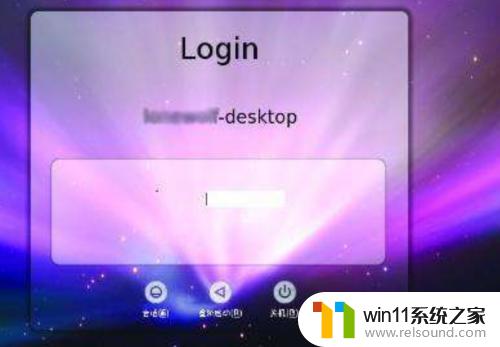
windows切换mac:
1.在windows10系统桌面右下角下打开BootCamp,如果没有显示,是该菜单被折叠了,点击右下角灰色的小图标,在点开后的列表中找到。
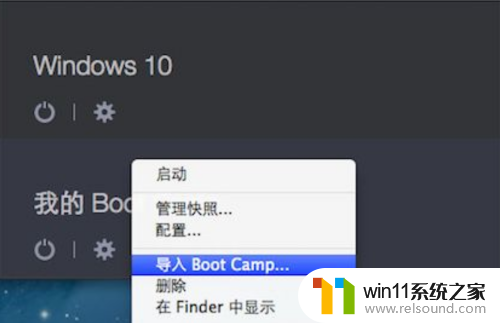
2.如果该功能没有在右下角,则打开此电脑,进入控制面板,然后找到并打开Boot Camp。
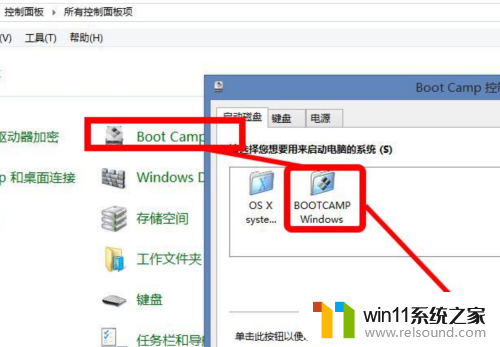
3.打开Boot Camp控制面板后,在启动磁盘选项里选择启动电脑的系统为Mac OS X,然后点重新启动键。
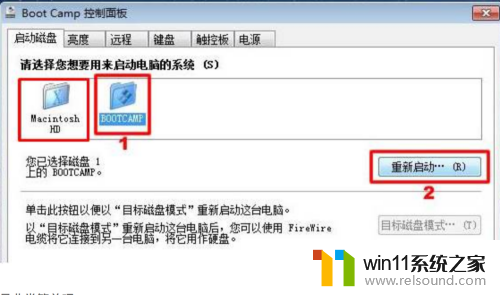
4.在启动磁盘选项里macintosh 表示mac系统,bootcamp表示Windows系统。
Mac OS切换到Windows
1.在Mac桌面左上角点击苹果图标,在下拉菜单中找到并进入系统偏好设置。
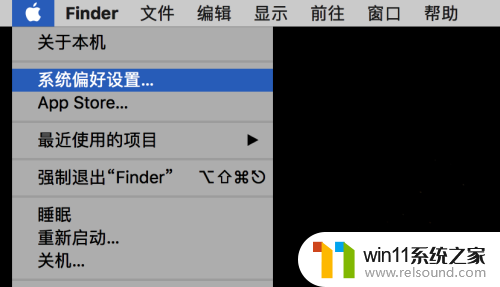
2.在系统偏好设置界面,找到并打开启动磁盘功能。
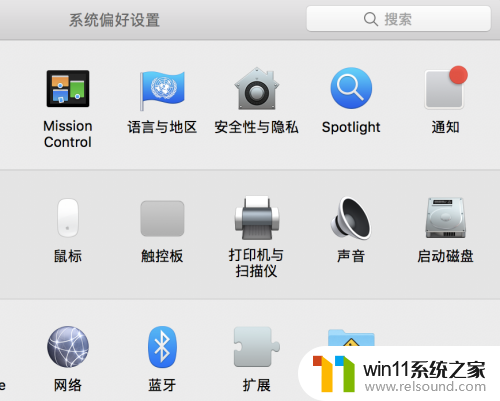
3.进入启动磁盘界面后,会显示本电脑上已安装的系统磁盘,两个图标分别对应设备上的 Windows 系统和 MAC 系统,点中其中一个,再点重新启动按钮即可。
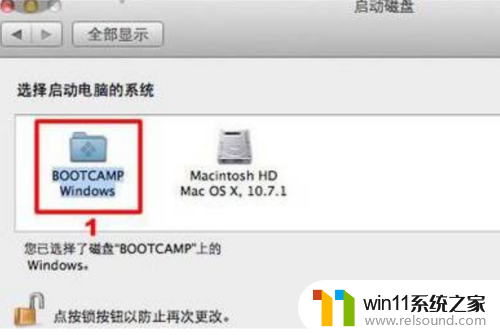
以上就是苹果系统和windows系统来回切换的具体教程的全部内容,有出现相同情况的用户就可以按照小编的方法了来解决了。
苹果系统和windows系统来回切换的具体教程 怎么互相切换windows和苹果系统相关教程
- 苹果电脑windows系统怎么删除 苹果系统如何删除windows系统
- 苹果录屏没保存
- 切换电脑页面快捷键
- 怎么显示电池电量百分比苹果
- 苹果手机传输到另一个苹果手机
- 怎样连接苹果手表
- windows未正确加载怎么回事 windows未正确加载如何解决
- windows似乎未正确加载怎么回事 windows似乎未正确加载如何解决
- windows预览体验计划怎么退出
- 电脑上word怎么转换成ppt
- 怎么把一段文字变成声音
- 电脑备忘录软件怎么下载到桌面
- 任务栏卡了,不能点了
- error no boot disk has been detected
- 怎样把手机投屏到电脑上
- 电脑上谷歌浏览器无法访问此网站
电脑教程推荐